こんばんわ。
SH-02Eの発売が待ち遠しくてたまらない
叉京です。
ドコモショップ予約組は明日から予約スタートですね。
さてさて、今日紹介するアプリはこちら。
AirDroidです。
SDカード内のデータの編集をするときなどに便利です。
スマホのSDカード内のデータを編集・整理するとき、皆さんはどうしてますか?
USB接続だとその間は電波OFFモードにしなきゃいけないですよね。

え? 知らなかった?
知らなかった人は知ってください。
知ってた人はもっと便利に使いこなしましょう。
このアプリの特徴はブラウザで直感的にファイル操作ができるってこと。
ただし、同一Wi-Fi上での操作となるのでご注意を。
アプリを起動したら、URLをパソコンのブラウザに入力します。
①http://web.airdroid.com
②http://表示されている数字
のどちらを入力してもかまいません。
このように表示されるので、
アプリに表示されているパスワードを入力するか
カメラアイコンをタップしてQRを読み込みましょう。
このように表示されます。
こちらもアプリに表示されているパスワードを入力しましょう。
これでSDカード内の編集のほかにもいろんなことができます。
【新しいメッセージ】をクリックすれば、SMSをパソコン上から入力・送信できます。
でもまぁ、日本人はあんまりSMSを使うイメージがないので
この機能を使うかどうかは人によりますね。
端末名・OSのバージョン
内部ストレージ容量
SDカードの空き容量やストレージの使用状況
連絡先・SMS・アプリ数などのデータ数
などを把握できます。
SDカードの操作は基本的に写真や動画の管理という人は、ファイルからより
写真をクリックするほうが探しやすいです。
Androidでいうギャラリーの代わりをしてくれます。
アクセスしたい写真フォルダを左のバーから選んで表示させましょう。
写真をPCにバックアップしたいときは【ダウンロード】を
PCの写真をSDカードに入れたいなら【アップロード】をクリックしましょう。
もちろん、SDカード内の写真を削除したり、プレビューで見ることもできます。
動画も同様です。ビデオからアクセスできます。
データのSDカードへのアップロードはドラッグ&ドロップで簡単にできるので
操作で迷うこともないでしょう。
apkファイルっていうのは、簡単に言えばAndroidアプリのことです。
アプリのファイルを個別にPCにバックアップしておきたいときは、
アプリフォルダからバックアップしたいアプリを選んでダウンロードしましょう。
ゴミ箱をクリックすれば、アンインストールもできます。
もちろん、SDカード内のファイル・フォルダの削除や新規作成、
データの整理も簡単にできます。
そのほかにも、クリップボードの同期など便利な機能がたくさんあるので
いろいろとクリックしてみましょう。
いろんなことができます。
などなど、いろいろと触ってみましょう。
終了方法はブラウザを閉じるか
スマホのバックキーで終了できます。

知らなかった〜という人は、ぜひ活用してください。
また、同類のアプリに
Remote Desktopっていうアプリもあります。


こちらは、電話発信機能もついてます。
ただし、通話自体は電話で行う必要があるので
Bluetoothヘッドセットなんかを使ってる人には
こちらもオススメです。
それでは、今宵もよきAndroidライフを。

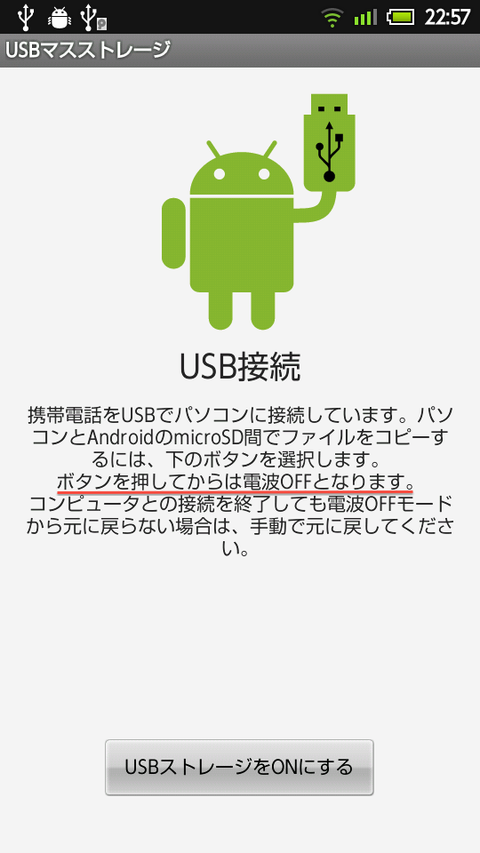












コメント